概述
最近在重构项目分享模块,测试微信分享和百度地图都需要签名正式包,测试实在不是很方便,所以找了一些方法,现在记录一下。
思路
1.通过Android studio直接配置
2.通过当前项目的gradle.properties配置
3.通过配置全局gradle.properties配置
关键方法
1.通过Android studio直接配置
直接上图
1.1打开Project Structure,添加签名相关信息
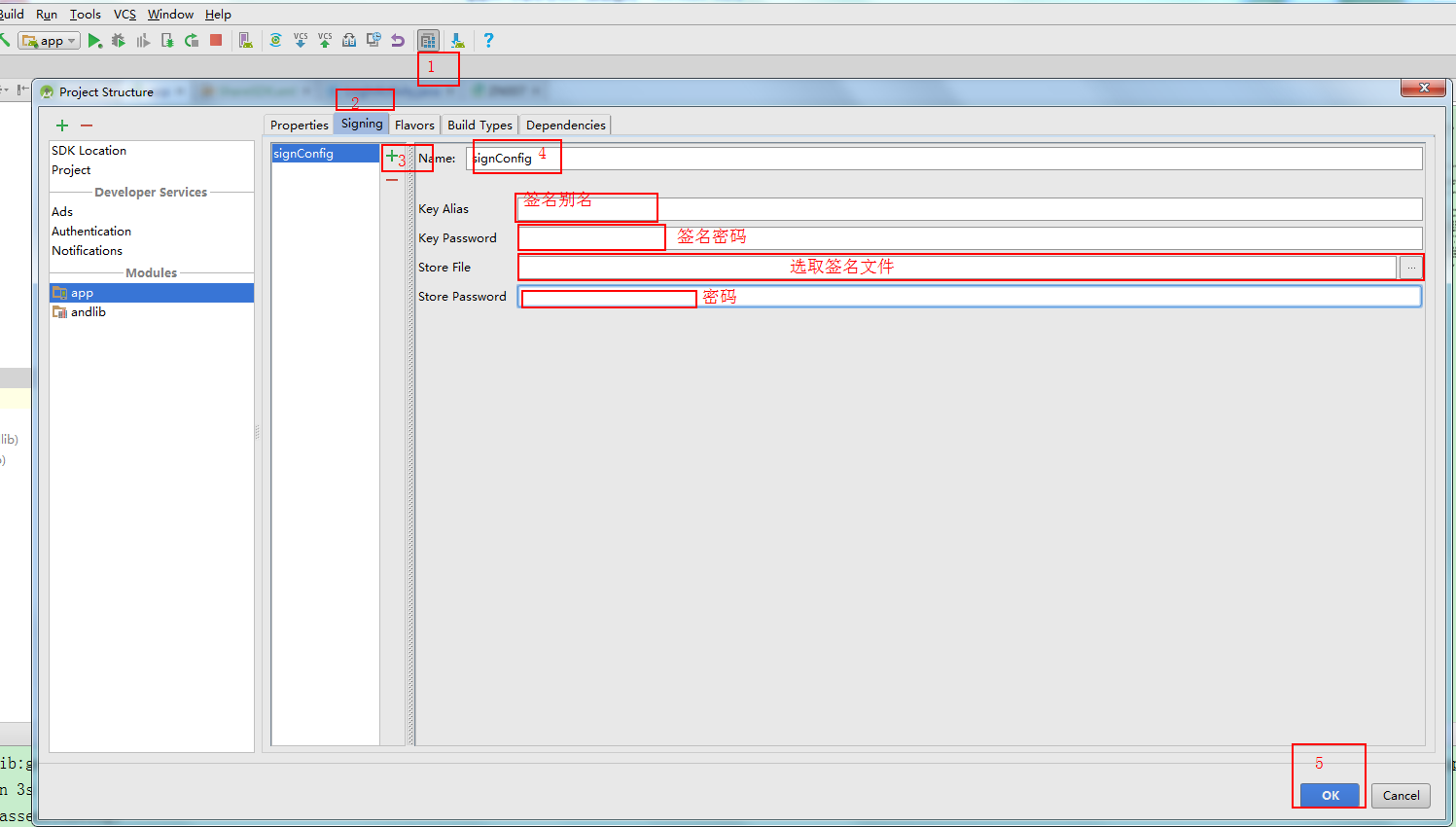
1.2打开app/build.gradle文件查看此时生成了对应的签名信息
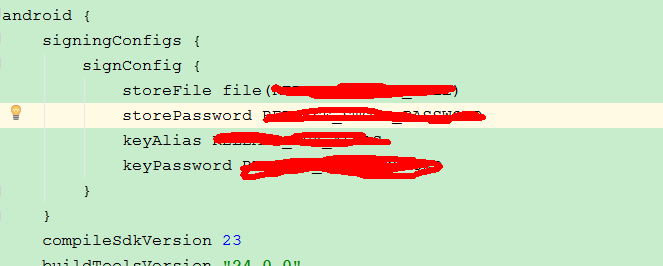
1.3针对release和debug使用签名信息
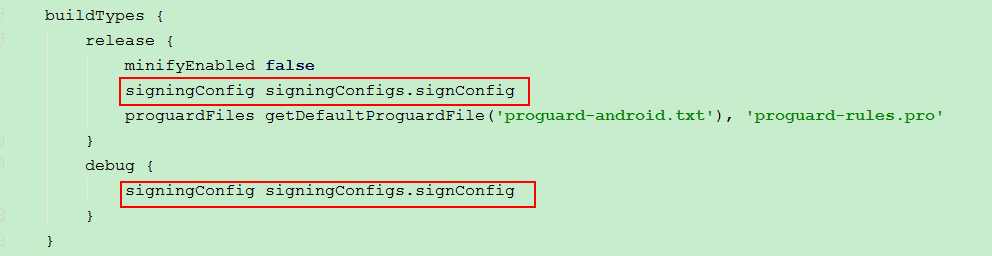
通过以上的三步走,直接run app到手机可以测试微信分享了。
但是这样硬编码看起来不是很友好,可不可以达到配置文件可配置呢,于是就有了方法2.
2.通过当前项目的gradle.properties配置
新建一个项目时默认会创建一个gradle.properties文件,路径如下
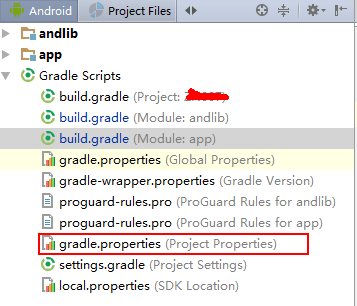
我们可以通过在里面进行签名信息的配置
2.1在gradle.properties配置签名信息
RELEASE_KEY_PASSWORD=XXX
RELEASE_KEY_ALIAS=XXX
RELEASE_STORE_PASSWORD=XXX
RELEASE_STORE_FILE=D:\\Android\\XXX.jks2.2在build.gradle修改签名信息
signingConfigs {
signConfig {
storeFile file(RELEASE_STORE_FILE)
storePassword RELEASE_STORE_PASSWORD
keyAlias RELEASE_KEY_ALIAS
keyPassword RELEASE_KEY_PASSWORD
}
}2.3使用签名信息和方法1一样。
方法2已经达到可配置了,但是每个项目都需要拷贝配置这份签名信息还是有点麻烦的。有不有更方便点的呢,于是就有了方法3。
3.通过配置全局gradle.properties配置
默认情况下没有这个全局配置文件,需要自己新建(之前找了很久没找到),在.gradle下面新建,windows下面我新建之后的路径如下
C:\Users\Administrator\.gradle\gradle.properties。
新建之后可以看到项目中会有了一个全局的gradle.properties
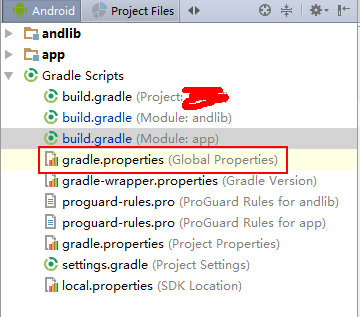
拷贝方法2的签名信息到里面,重复操作2.2,2.3完成签名信息配置。
总结
以上三个方法,都可以非常方便的在debug模式下测试正式签名的情况,不过还是推荐方法3,因为项目的gradle.properties或者app/build.gradle都会提交到git仓库,协同办公的时候每个人的jks位置可能放的不一样[windows环境和mac环境jks位置就不可能一样]。
























 161
161

 被折叠的 条评论
为什么被折叠?
被折叠的 条评论
为什么被折叠?








